Le timelapse
Application du filtre MSU Deflicker (supprimer les scintillements) :
Cliquez sur « Video » puis sur « Filters... » (Fig. 1).

Fig. 1 : Cliquez sur Video/Filters...
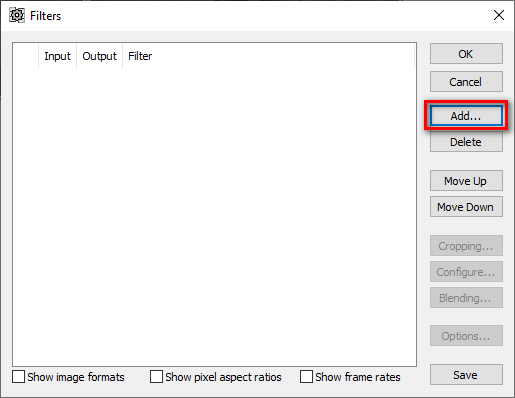
Fig. 2 : Ajouter un filtre.
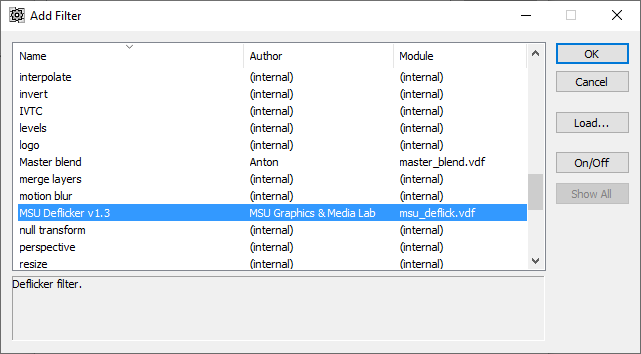
Fig. 3 : Sélectionnez MSU Deflicker.
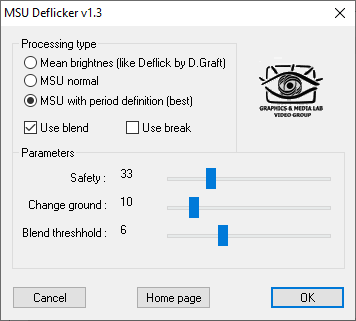
Fig. 4 : Paramètres de MSU Deflicker.
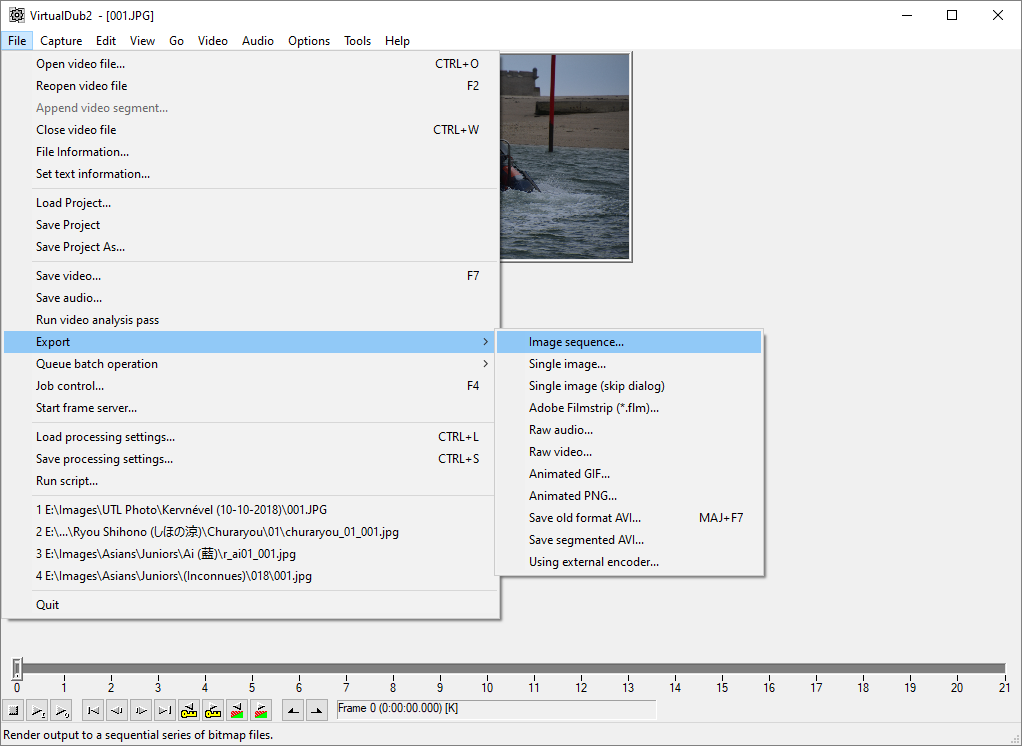
Fig. 5 : Exportez votre séquence d'image à la luminosité corrigée.
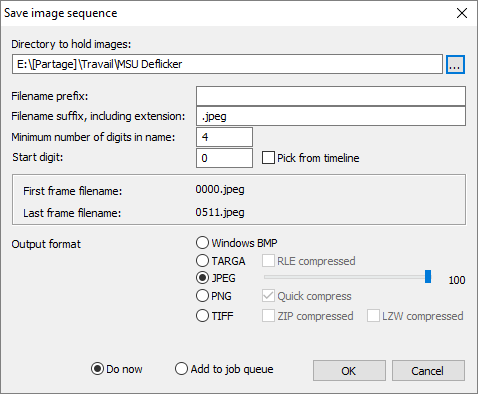
Fig. 6 : Sélectionnez le dossier pour exporter votre séquence.
- Introduction
- Sur le terrain
- Préparatifs pour réaliser son timelapse
- Traitement des images
-
Traitement vidéo
- Préparatifs de la séquence avec VirtualDub 2
- Application du filtre MSU Deflicker (supprimer les scintillements)
- Application du filtre Deshaker (supprimer les tremblements)
- Création de la vidéo
- Donnez de la couleur à vos timelapses
© 2025 Copyright Mayumi YAMANAKA